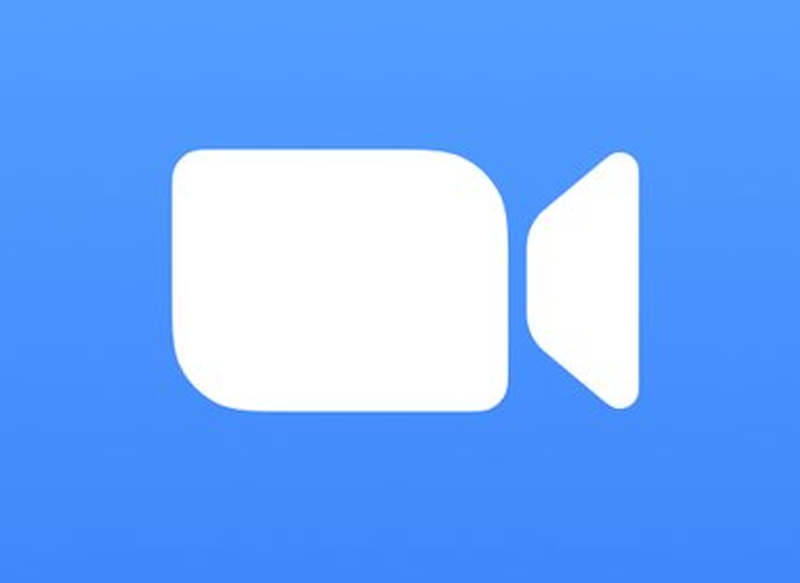Тхе видео позиви Постали су веома модерни захваљујући коронавирусу и потреби да се корисници међусобно комуницирају и виђају путем мобилних уређаја и рачунара, што је довело до тога да се ове врсте апликација широко преузимају током затварања од стране ЦОВИД-19. Преко њих је могуће извршити видеоконференције, Дајте или примите онлине часови и постаните савршено место за комуникацију.
Свака од апликација за упућивање видео позива има своје карактеристике и функције, јер неке имају ограничења повезаних корисника, друге омогућавају дељење екрана и забележите сусрете. Ако желите да знате како снимати видео позиве у Зоом-у и друге услуге Објаснићемо како то можете учинити на једноставан начин.
Како снимати видео позиве у Зоом-у
Зоом је апликација за видео позиве која је једна од најпреузиманијих у Шпанији, достигавши велики процват последњих месеци, успевајући да окупи 300 милиона учесника дневно. Кроз ову апликацију је могуће забележи састанакИако они који користе бесплатну верзију морају датотеку чувати локално и неће моћи да је отпреме у облак.
Ова друга могућност је омогућена премиум корисницима, који могу чак и да уређују датотеку из облака. зум омогућава снимање како са верзије за рачунаре, тако и у апликацијама за Андроид и иОС мобилне телефоне.
Ако желите да снимите зум видео позив, морате следити следеће кораке:
Пре свега, имајте на уму да када започнете зумирање видео позива, то морате учинити омогућити опцију Бурн, који је доступан на дну. Ово је доступно након конфигурације, омогућавајући снимање само домаћину видео позива или омогућавајући свим учесницима да га сниме.
Када снимање започне, апликација издаје поруку како би сви учесници исте могли да знају и буду свесни да ће видео позив бити снимљен. Из одељка за учеснике можете идентификовати оне који снимају, јер се поред имена ко снима појављује црвени круг
У случају да је снимак направљен у облаку, уз врхунску услугу, примићемо е-пошту када је снимање спремно.
Како снимити видео позиве на Скипе-у
скипе То је један од најпознатијих и најпопуларнијих видео позива. Ова апликација вам омогућава да снимате, процес који се изводи у облаку и који омогућава генерисање датотеке која се може преузети и делити. Ова функција је омогућена за верзију за мобилне уређаје, али и за верзију за рачунаре, а за снимање морате следити следеће кораке:
Једном када започне насиље у позиву, које се може започети без регистрације, корисник мора да оде у мени са опцијама и кликне на икону са три тачке која се налази на врху екрана, где је дугме. Започните снимање. На њему морате притиснути да бисте започели снимање.
Ово ће аутоматски довести до појаве поруке која упозорава све учеснике да ће бити снимљена, тако да сви тога могу бити свесни. Када се снимање заврши, појавиће се у ћаскању и биће доступно за преузимање 30 узастопних дана. Може се преузети и сачувати у датотеци у МП4 формату.
Како снимати видео позиве на ФацеТиме-у
иСигхт је Аппле-ова апликација да може да упућује видео позиве, узимајући у обзир да их је могуће снимати само преко Мац радне површине. Ако желите да телефонирате са иПад-а или иПхоне-а, терминали морају да буду повезани са рачунаром помоћу УСБ кабл.
Да бисте снимили видео позив, морате следити следеће кораке:
Прво морате отворити Брзо време за Мац, тако да можете приступити датотекама и кликнути на Ново снимање. Када уђете унутра, мораћете да притиснете дугме Рекорд и изаберите уређај са места на којем се снима. За снимање звука препоручује се коришћење рачунара.
У случају да желите да снимате иСигхт морате отворити апликацију на рачунару, а затим отићи на евиденција а затим да Ново снимање на екрану. Поред дугмета за снимање пронаћи ћете падајући мени у којем ћете морати да одаберете Унутрашњи микрофон тако да се снима звук разговора.
Апликација нам омогућава снимање целог екрана или само његовог дела. Овај снимљени снимак биће сачуван на рачунару и моћи ће га касније делити са Мац-а или мобилног уређаја.
Како снимати видео позиве у Мицрософт Теамс-у
Microsoft Teams је апликација која данас има велику популарност, а користи је више од 70 милиона људи дневно. Помоћу ње можете да правите снимке видео позива, чувајући их у облаку, путем услуге Мицрософт Стреам. На овај начин можете врло удобно и лако делити садржај са другим људима.
Ако желите да снимате видео позиве помоћу ове алатке, морате следити ове кораке: Морате да пређете на видео позив и када једном уђете у њега, морате да кликнете на дугме са три тачке које можете пронаћи на контролној табли, где мораћете да кликнете на Више опција а затим кликните на Започните снимање.
Тада ће, као и код других сличних апликација, алатка обавестити учеснике да ће видео позив бити снимљен, па ће сви бити обавештени о њему.
Када желите да завршите снимање, морате да одете у мени, до Више опција и изаберите опцију Заустави снимање. Једном када је видео позив снимљен и спреман за преузимање или дељење, послаће вам е-пошту која ће вас обавестити да је доступан.
На тај начин већ знате како можете да снимате видео позиве које можете да упућујете у другим услугама, што вам се топло препоручује у оним случајевима у којима требате имати информације на располагању да бисте их касније прегледали.